Autor:
Joan Hall
Data Creației:
25 Februarie 2021
Data Actualizării:
1 Iulie 2024

Conţinut
- Pași
- Metoda 1 din 6: Creați o listă de redare iTunes
- Metoda 2 din 6: Creați o listă de redare Windows Media Player
- Metoda 3 din 6: Creați o listă de redare Spotify
- Metoda 4 din 6: creați o listă de redare Google Music
- Metoda 5 din 6: creați o listă de redare YouTube
- Metoda 6 din 6: Creați o listă de redare Windows Media Center
Odată cu proliferarea muzicii și a videoclipurilor pe Internet, a devenit necesar să urmărim și să stocăm exact conținutul care ne place. Pentru aceasta, au fost create playlisturi.Orice program media popular vă va permite să creați liste cu melodiile sau videoclipurile dvs. preferate. Puteți să le sortați după gen, artist sau orice alt criteriu. Citiți acest ghid pentru a afla cum să faceți acest lucru.
Pași
Metoda 1 din 6: Creați o listă de redare iTunes
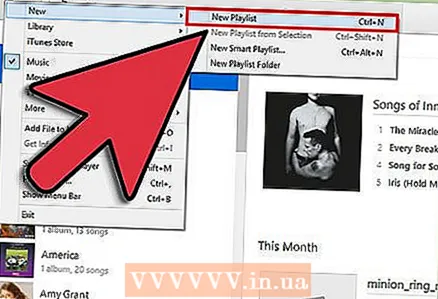 1 Creați o nouă listă de redare. O listă de redare este o listă de melodii din biblioteca dvs., selectate de dvs. în funcție de anumite criterii. De exemplu, puteți crea o listă de redare Party sau o listă de redare Driving. Listele de redare pot avea un număr nelimitat de melodii.
1 Creați o nouă listă de redare. O listă de redare este o listă de melodii din biblioteca dvs., selectate de dvs. în funcție de anumite criterii. De exemplu, puteți crea o listă de redare Party sau o listă de redare Driving. Listele de redare pot avea un număr nelimitat de melodii. - Faceți clic pe Fișier și selectați Nou - Playlist.
- Introduceți un nume pentru lista de redare.
- Adăugați melodii la o listă de redare trăgându-le din bibliotecă la numele listei de redare din meniul din stânga sau făcând clic dreapta pe melodii și alegând Adăugați la lista de redare. După aceea, va trebui să selectați lista de redare corespunzătoare.
- Când creați o listă de redare pentru o nuntă sau o petrecere, adăugați melodii care vă vor face să dansați distractiv!
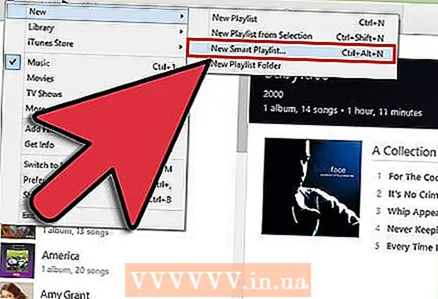 2 Creați o listă de redare inteligentă. Lista de redare inteligentă creează automat liste de redare în funcție de parametrii specificați de utilizator. De exemplu, puteți crea o listă de redare inteligentă care conține doar melodii de jazz foarte apreciate scrise în 1955 sau mai târziu, sau o listă de redare cu melodii de 100 BPM sau mai mari care au fost adăugate în biblioteca dvs. anul trecut.
2 Creați o listă de redare inteligentă. Lista de redare inteligentă creează automat liste de redare în funcție de parametrii specificați de utilizator. De exemplu, puteți crea o listă de redare inteligentă care conține doar melodii de jazz foarte apreciate scrise în 1955 sau mai târziu, sau o listă de redare cu melodii de 100 BPM sau mai mari care au fost adăugate în biblioteca dvs. anul trecut. - Combinați toate opțiunile posibile pentru a crea liste de redare unice.
- De asemenea, puteți crea opțiuni pentru a exclude anumite melodii din lista de redare. De exemplu, puteți crea un parametru prin care melodiile unui anumit gen să nu fie adăugate.
- Numărul de melodii din playlisturile inteligente poate fi limitat sau nelimitat, în funcție de setările utilizatorului.
- Listele de redare inteligente pot fi actualizate de fiecare dată când adăugați fișiere în iTunes care corespund parametrilor specificați. Pentru a activa această caracteristică, bifați caseta Actualizare live.
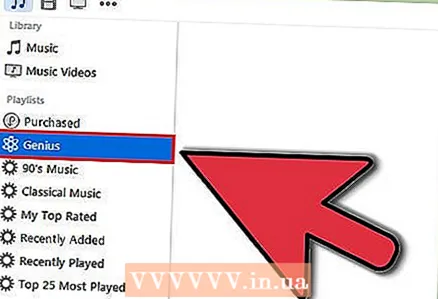 3 Creați o listă de redare Genius. Playlist Genius analizează biblioteca dvs. și creează automat o listă de redare cu melodii conexe care v-ar putea plăcea. Plasați cursorul peste o melodie din biblioteca dvs. și dați clic pe săgeată. Selectați Creați o listă de redare Genius. Noua listă de redare va apărea în panoul din stânga lângă pictograma Genius.
3 Creați o listă de redare Genius. Playlist Genius analizează biblioteca dvs. și creează automat o listă de redare cu melodii conexe care v-ar putea plăcea. Plasați cursorul peste o melodie din biblioteca dvs. și dați clic pe săgeată. Selectați Creați o listă de redare Genius. Noua listă de redare va apărea în panoul din stânga lângă pictograma Genius. - Puteți adăuga melodii în lista de redare curentă Genius făcând clic pe Actualizare.
- Puteți ajusta numărul de melodii din lista de redare făcând clic pe săgeata în jos de lângă numărul de melodii și setând o nouă valoare.
Metoda 2 din 6: Creați o listă de redare Windows Media Player
 1 Faceți clic pe Fișier și selectați Creare listă de redare. Noua listă de redare va apărea în categoria Liste de redare din meniul din stânga.
1 Faceți clic pe Fișier și selectați Creare listă de redare. Noua listă de redare va apărea în categoria Liste de redare din meniul din stânga. 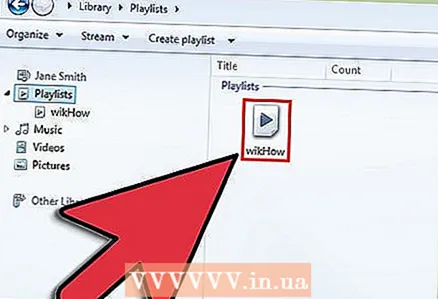 2 Denumiți lista de redare. Când creați o listă de redare, vi se va solicita să introduceți numele acesteia - veți vedea câmpul corespunzător în care puteți introduce orice nume.
2 Denumiți lista de redare. Când creați o listă de redare, vi se va solicita să introduceți numele acesteia - veți vedea câmpul corespunzător în care puteți introduce orice nume. 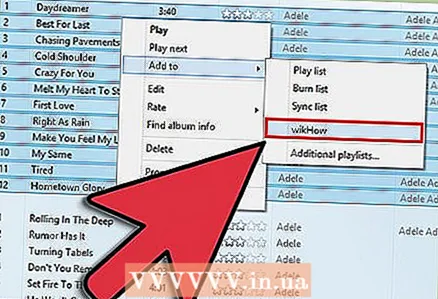 3 Adăugați fișiere într-o nouă listă de redare. Acum că ai venit cu un titlu, este timpul să adaugi melodii! Răsfoiți biblioteca dvs. și trageți toate melodiile, albumele sau artiștii pe pictograma listei de redare. Melodiile noi vor apărea în partea de jos a listei.
3 Adăugați fișiere într-o nouă listă de redare. Acum că ai venit cu un titlu, este timpul să adaugi melodii! Răsfoiți biblioteca dvs. și trageți toate melodiile, albumele sau artiștii pe pictograma listei de redare. Melodiile noi vor apărea în partea de jos a listei. 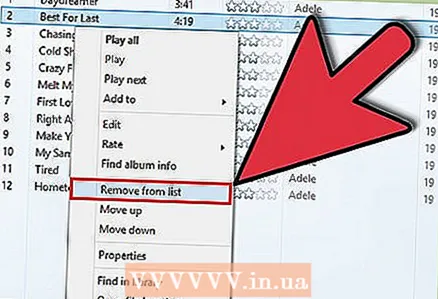 4 Organizați-vă lista de redare. Faceți clic pe o listă de redare pentru a vedea o listă a melodiilor din care constă. Puteți să trageți melodii în jurul listei de redare și să le aranjați după cum doriți.
4 Organizați-vă lista de redare. Faceți clic pe o listă de redare pentru a vedea o listă a melodiilor din care constă. Puteți să trageți melodii în jurul listei de redare și să le aranjați după cum doriți.
Metoda 3 din 6: Creați o listă de redare Spotify
 1 Faceți clic pe Fișier și selectați Listă de redare nouă. Noua listă de redare va apărea în meniul din stânga.
1 Faceți clic pe Fișier și selectați Listă de redare nouă. Noua listă de redare va apărea în meniul din stânga. 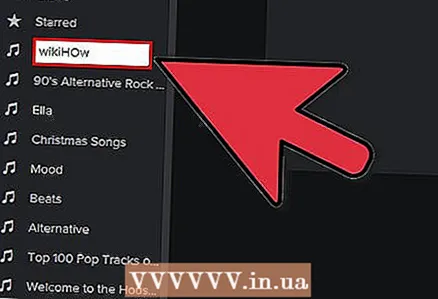 2 Denumiți lista de redare. Când creați o listă de redare, vi se va solicita să introduceți numele acesteia - veți vedea câmpul corespunzător în care puteți introduce orice nume.
2 Denumiți lista de redare. Când creați o listă de redare, vi se va solicita să introduceți numele acesteia - veți vedea câmpul corespunzător în care puteți introduce orice nume.  3 Adăugați muzică la o nouă listă de redare. Avantajul listelor de redare Spotify este că puteți adăuga la ele orice melodie din biblioteca dvs. Spotify și apoi le puteți partaja listele de redare prietenilor dvs. Găsiți orice melodie, artist sau album în bara de căutare. Această muzică trebuie să fie în baza de date Spotify pentru a o putea adăuga.
3 Adăugați muzică la o nouă listă de redare. Avantajul listelor de redare Spotify este că puteți adăuga la ele orice melodie din biblioteca dvs. Spotify și apoi le puteți partaja listele de redare prietenilor dvs. Găsiți orice melodie, artist sau album în bara de căutare. Această muzică trebuie să fie în baza de date Spotify pentru a o putea adăuga. - Trageți fișierele pe pictograma listei de redare.
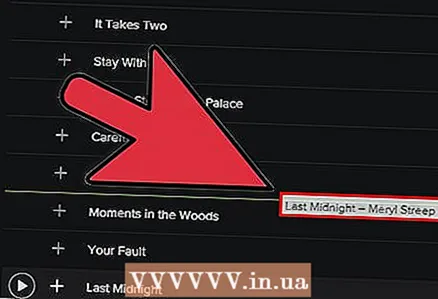 4 Organizați-vă lista de redare. Orice melodie pe care o adăugați va apărea în partea de jos a listei. Aranjați-le în ordinea convenabilă pentru dvs., folosind un simplu glisare și fixare.
4 Organizați-vă lista de redare. Orice melodie pe care o adăugați va apărea în partea de jos a listei. Aranjați-le în ordinea convenabilă pentru dvs., folosind un simplu glisare și fixare. 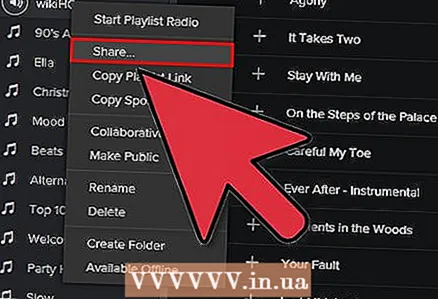 5 Distribuiți lista de redare. Spotify are capacitatea de a partaja lista dvs. de redare cu alții și ei pot să o asculte folosind contul lor. Pentru a partaja o listă de redare, faceți clic dreapta pe ea și selectați Partajare. Îl puteți partaja pe Facebook, Tumblr și Twitter.
5 Distribuiți lista de redare. Spotify are capacitatea de a partaja lista dvs. de redare cu alții și ei pot să o asculte folosind contul lor. Pentru a partaja o listă de redare, faceți clic dreapta pe ea și selectați Partajare. Îl puteți partaja pe Facebook, Tumblr și Twitter.
Metoda 4 din 6: creați o listă de redare Google Music
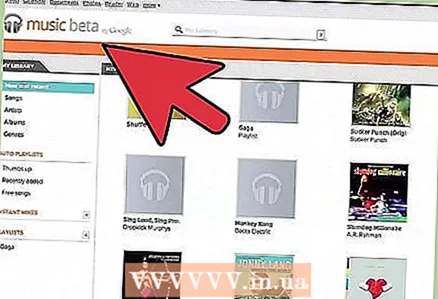 1 Faceți clic pe pictograma „+” de lângă Playlisturi. Se va deschide o nouă fereastră în care puteți introduce numele listei dvs. de redare și descrierea acesteia. În mod implicit, titlul va fi setat la data curentă. Faceți clic pe Creați o listă de redare când este gata.
1 Faceți clic pe pictograma „+” de lângă Playlisturi. Se va deschide o nouă fereastră în care puteți introduce numele listei dvs. de redare și descrierea acesteia. În mod implicit, titlul va fi setat la data curentă. Faceți clic pe Creați o listă de redare când este gata.  2 Răsfoiți muzica pe care doriți să o adăugați. Dacă sunteți abonat la All-Access, puteți adăuga orice muzică din biblioteca Google Music. Dacă nu sunteți abonat la Full Access, puteți adăuga în biblioteca personală orice muzică pe care ați achiziționat-o sau descărcată-o.
2 Răsfoiți muzica pe care doriți să o adăugați. Dacă sunteți abonat la All-Access, puteți adăuga orice muzică din biblioteca Google Music. Dacă nu sunteți abonat la Full Access, puteți adăuga în biblioteca personală orice muzică pe care ați achiziționat-o sau descărcată-o. - Trageți muzica pe care doriți să o adăugați în lista de redare din meniul din stânga.
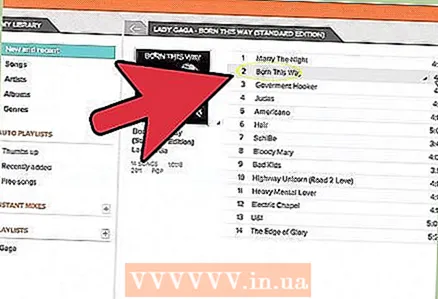 3 Organizați-vă lista de redare. Aranjați melodiile într-o ordine convenabilă prin simpla glisare și plasare. De asemenea, puteți combina listele de redare făcând clic pe butonul de meniu care apare atunci când treceți cu mouse-ul peste numele listei de redare și selectând Adăugare listă de redare la lista de redare.
3 Organizați-vă lista de redare. Aranjați melodiile într-o ordine convenabilă prin simpla glisare și plasare. De asemenea, puteți combina listele de redare făcând clic pe butonul de meniu care apare atunci când treceți cu mouse-ul peste numele listei de redare și selectând Adăugare listă de redare la lista de redare. 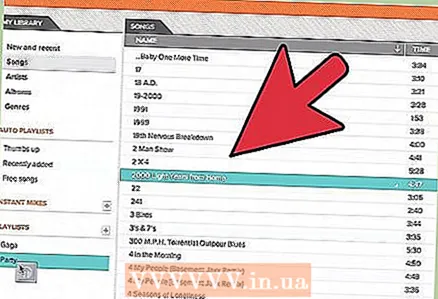 4 Amestecați lista de redare. Selectați o listă de redare și, deasupra listei de melodii, faceți clic pe Shuffle playlist. Redarea va începe automat și lista de redare va fi amestecată.
4 Amestecați lista de redare. Selectați o listă de redare și, deasupra listei de melodii, faceți clic pe Shuffle playlist. Redarea va începe automat și lista de redare va fi amestecată.
Metoda 5 din 6: creați o listă de redare YouTube
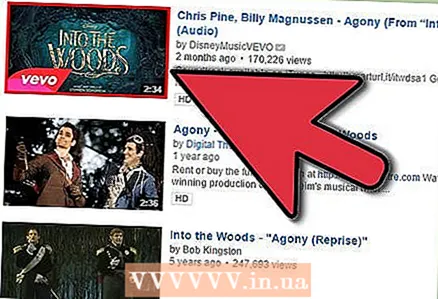 1 Deschideți videoclipul pe care doriți să îl adăugați la lista de redare. Pentru a crea o nouă listă de redare, trebuie să deschideți videoclipul pe care doriți să îl adăugați.
1 Deschideți videoclipul pe care doriți să îl adăugați la lista de redare. Pentru a crea o nouă listă de redare, trebuie să deschideți videoclipul pe care doriți să îl adăugați. 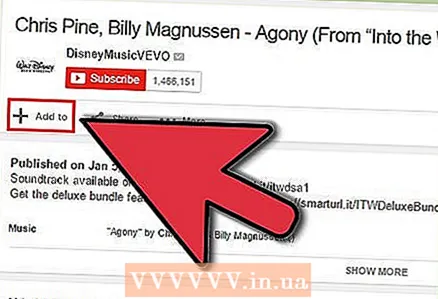 2 Faceți clic pe fila Adăugați la. Se află pe aceeași linie cu butonul Apreciază și butoanele Despre video și Partajare.
2 Faceți clic pe fila Adăugați la. Se află pe aceeași linie cu butonul Apreciază și butoanele Despre video și Partajare. 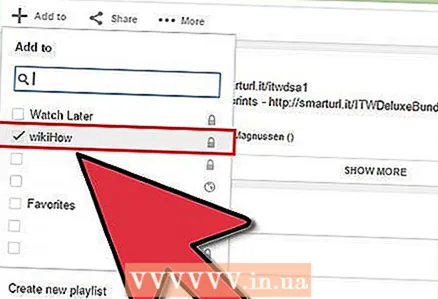 3 Selectați o listă de redare. Dacă ați adăugat vreodată un videoclip la Favorite sau Vizionați mai târziu, vi se va solicita să selectați aceste playlisturi. De asemenea, puteți introduce un nume pentru o nouă listă de redare pentru a adăuga videoclipuri la ea.
3 Selectați o listă de redare. Dacă ați adăugat vreodată un videoclip la Favorite sau Vizionați mai târziu, vi se va solicita să selectați aceste playlisturi. De asemenea, puteți introduce un nume pentru o nouă listă de redare pentru a adăuga videoclipuri la ea. - Când creați o nouă listă de redare, o puteți face Personală, disponibilă pentru toată lumea sau pentru cei care au un link. Listele de redare ale tuturor pot fi vizualizate de toți utilizatorii, în timp ce listele de redare private vor fi disponibile numai pentru cei pe care îi desemnați. Dacă alegeți ultima opțiune, lista de redare va fi disponibilă pentru oricine are un link direct la aceasta.
- De asemenea, puteți adăuga videoclipuri în partea de sus a listei în loc de partea de jos bifând caseta corespunzătoare atunci când creați o listă de redare.
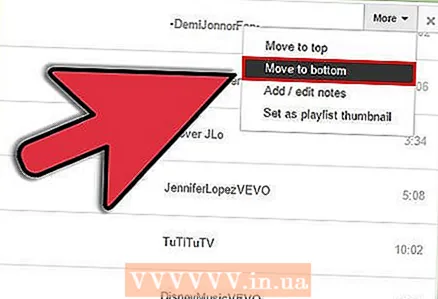 4 Organizați-vă lista de redare. După ce adăugați mai multe videoclipuri la o listă de redare, cel mai probabil veți dori să le personalizați secvența. În meniul din stânga, faceți clic pe Liste de redare și selectați lista de redare pe care doriți să o organizați.
4 Organizați-vă lista de redare. După ce adăugați mai multe videoclipuri la o listă de redare, cel mai probabil veți dori să le personalizați secvența. În meniul din stânga, faceți clic pe Liste de redare și selectați lista de redare pe care doriți să o organizați. - După ce ați deschis un playlist, în partea de sus, dați clic pe Change playlist.
- Mutați filele din partea stângă a fiecărei liste de redare pentru a schimba secvența videoclipurilor.
Metoda 6 din 6: Creați o listă de redare Windows Media Center
 1 Porniți Windows Media Center. Dacă este prima dată când lansați Windows Media Center, va trebui să așteptați în timp ce programul construiește biblioteca din fișierele de pe hard disk.
1 Porniți Windows Media Center. Dacă este prima dată când lansați Windows Media Center, va trebui să așteptați în timp ce programul construiește biblioteca din fișierele de pe hard disk.  2 Folosiți mouse-ul pentru a derula lista în sus sau în jos până când elementul Muzică este evidențiat, apoi selectați Biblioteca muzicală.
2 Folosiți mouse-ul pentru a derula lista în sus sau în jos până când elementul Muzică este evidențiat, apoi selectați Biblioteca muzicală. 3 Faceți clic pe Albume, Artisti, Genuri sau orice altă opțiune pentru a sorta fișierele dvs. muzicale.
3 Faceți clic pe Albume, Artisti, Genuri sau orice altă opțiune pentru a sorta fișierele dvs. muzicale.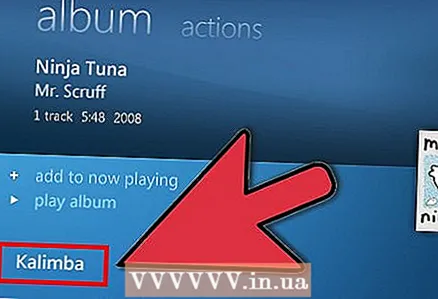 4 Selectați prima melodie din Media Player făcând clic pe ea.
4 Selectați prima melodie din Media Player făcând clic pe ea.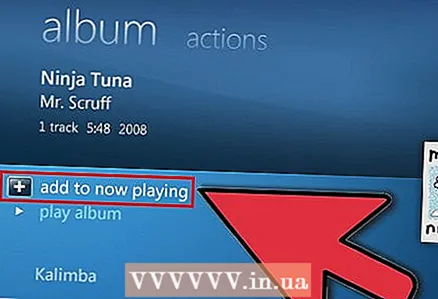 5 În lista funcțiilor disponibile, faceți clic pe Adăugare la coadă.
5 În lista funcțiilor disponibile, faceți clic pe Adăugare la coadă.- Melodia va începe să fie redată imediat. Puteți face clic pe butonul Pauză dacă doriți să completați mai întâi lista de redare.
 6 Utilizați săgeata înapoi din colțul din stânga sus pentru a reveni la bibliotecă.
6 Utilizați săgeata înapoi din colțul din stânga sus pentru a reveni la bibliotecă.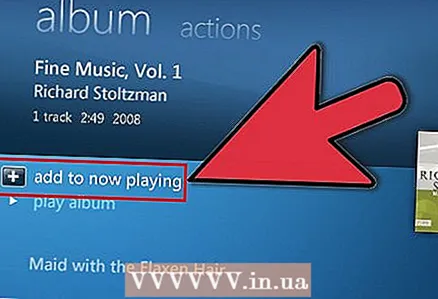 7 Selectați următoarea melodie din Media Player și adăugați-o la coadă. Repetați acest pas până când ați adăugat toate melodiile dorite la lista de redare.
7 Selectați următoarea melodie din Media Player și adăugați-o la coadă. Repetați acest pas până când ați adăugat toate melodiile dorite la lista de redare.  8 Utilizați săgeata înapoi pentru a reveni la fereastra principală Windows Media Center, apoi faceți clic pe Redare acum + Coadă.
8 Utilizați săgeata înapoi pentru a reveni la fereastra principală Windows Media Center, apoi faceți clic pe Redare acum + Coadă.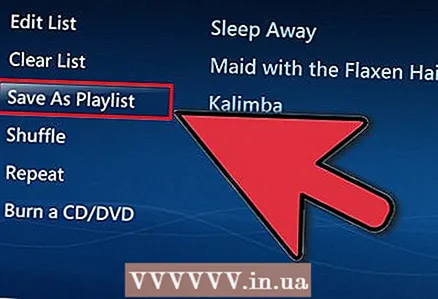 9 Faceți clic pe Vizualizare coadă, apoi Salvați ca listă de redare.
9 Faceți clic pe Vizualizare coadă, apoi Salvați ca listă de redare.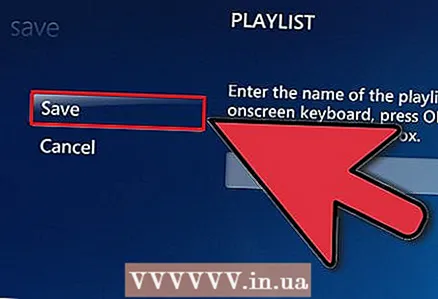 10 Introduceți un nume potrivit pentru lista dvs. de redare Media Center și faceți clic pe Salvare.
10 Introduceți un nume potrivit pentru lista dvs. de redare Media Center și faceți clic pe Salvare.



